Jak naprawić awarię Starcrafta 2 na komputerze z systemem Windows 10/11/8/7?
Opublikowany: 2022-02-01Dzisiaj pokażemy Ci najlepsze metody naprawy awarii StarCrafta 2 w systemie Windows 11, 10 lub starszych wersjach.
Miliony ludzi na całym świecie uwielbiają grać w StarCraft 2. StarCraft 2 to wyjątkowa gra strategiczna czasu rzeczywistego stworzona i wydana przez Blizzard Entertainment dla systemów Microsoft Windows i Mac OS X. Ponieważ jest to gra uznana na całym świecie, zmagająca się z takimi problemami jak rozrywanie ekranu, zawieszanie się, zawieszanie się lub opóźnienie podczas próby grania w grę na komputerze z systemem Windows może być dużym rozczarowaniem. Te problemy są dosłownie frustrujące, ponieważ powodują, że StarCraft 2 nie odpowiada.
Ale nie ma się czym martwić. W tym poradniku poznasz potencjalną taktykę, która pomogła wielu użytkownikom StarCrafta rozwiązać problemy, takie jak awaria StarCrafta 2 na PC. Wypróbowanie ich zapewni wspaniałe wrażenia z gry.
Lista rozwiązań naprawiających awarię StarCrafta 2 na komputerze z systemem Windows
Jeśli napotykasz problemy z zawieszaniem się StarCraft 2 na PC, rozważenie poniższych rozwiązań może okazać się pomocne. Teraz bez zbędnych ceregieli zacznijmy:
Rozwiązanie 1: Zaktualizuj sterownik karty graficznej
Nieaktualne sterowniki graficzne zawsze były głównym problemem w przypadku problemów z opóźnieniami lub awariami gier. Dlatego, aby upewnić się, że gra działa płynnie zgodnie z oczekiwaniami, należy od czasu do czasu aktualizować odpowiednie sterowniki GPU.
Istnieją dwa sposoby aktualizacji sterowników graficznych.
Ręczna aktualizacja sterowników: Jeśli masz dobrą wiedzę w niszy technicznej i wystarczająco dużo czasu, możesz wyszukać odpowiednie sterowniki GPU na oficjalnej stronie producenta karty graficznej, a następnie zainstalować sterowniki ręcznie.
Jednak ta metoda jest podatna na błędy i czasochłonna, dlatego zalecamy użycie automatycznego podejścia, aby wykonać to zadanie w mgnieniu oka.
Automatyczna aktualizacja sterowników: użytkownik może automatycznie aktualizować sterowniki graficzne za pomocą dowolnego niezawodnego narzędzia innej firmy, takiego jak Bit Driver Updater.
Bit Driver Updater to znane na całym świecie narzędzie, które wymaga tylko jednego lub więcej kliknięć myszą, aby zaktualizować wszystkie nieaktualne sterowniki systemowe. Oprogramowanie instaluje tylko certyfikowane i przetestowane sterowniki WHQL. Pozwala także zaplanować skanowanie sterowników w dogodnym dla siebie czasie.
Aby dowiedzieć się, jak to działa, postępuj zgodnie z instrukcjami wyświetlanymi na ekranie:
Krok 1: Pobierz Bit Driver Updater.
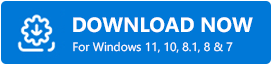
Krok 2: Następnie kliknij dwukrotnie instalator oprogramowania i postępuj zgodnie z instrukcjami wyświetlanymi na ekranie, aby zakończyć proces.
Krok 3: Następnie wywołaj Bit Driver Updater na swoim komputerze i kliknij opcję Skanuj .
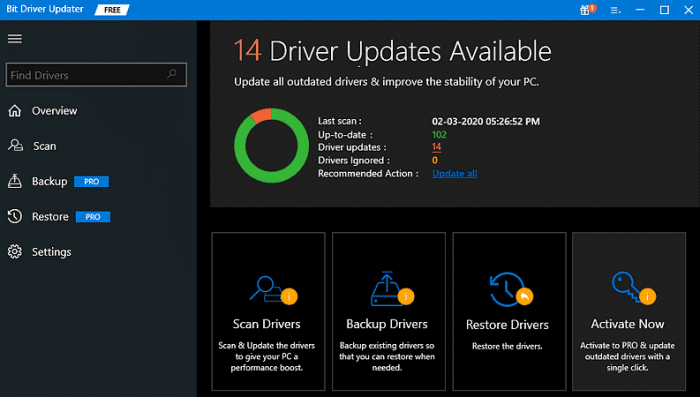
Krok 4: Może to chwilę potrwać. Usiądź wygodnie i poczekaj na zakończenie procesu.
Krok 5: Po zakończeniu sprawdź wyniki skanowania i znajdź nieaktualny sterownik karty graficznej, a następnie kliknij Aktualizuj teraz obok niego.

Krok 6: W przeciwnym razie możesz również kliknąć Aktualizuj wszystko . Pomoże Ci to zainstalować wszystkie wymagane sterowniki za jednym razem.
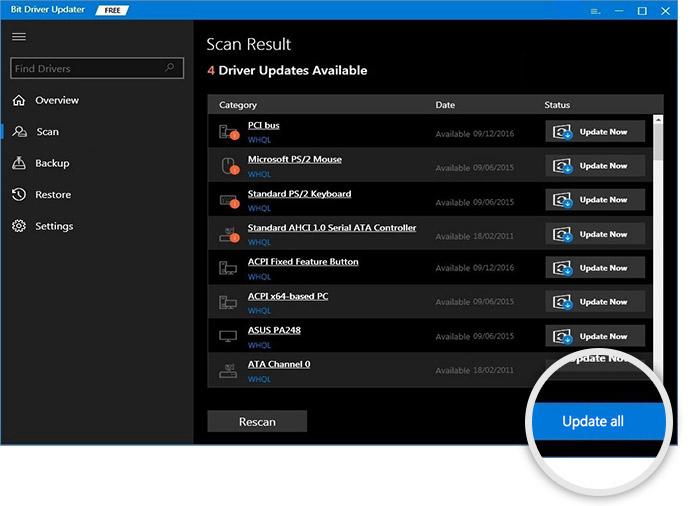
Jest to prosty sposób na zastąpienie uszkodzonych lub uszkodzonych sterowników ich najnowszymi wersjami. Zaleca się również korzystanie z wersji pro Bit Driver Updater, aby uwolnić jej pełną moc.
Zobacz także: Jak naprawić błąd Valorant „Graphics Driver Crashed” {Szybkie wskazówki}
Rozwiązanie 2: Spróbuj zresetować opcje w grze StarCraft 2
Resetowanie ustawień lub opcji w grze zawsze załatwia sprawę, jeśli jest to odpowiedzialne za awarię StarCrafta 2. Aby rozwiązać problem, wykonaj czynności udostępnione poniżej:
Krok 1: Uruchom aplikację uruchamiającą Blizzard .
Krok 2: Następnie kliknij Opcje i wybierz Ustawienia gry .
Krok 3: Przewiń w dół, aż zobaczysz StarCraft, a następnie kliknij Resetuj opcje w grze .
Krok 4: Następnie kliknij Resetuj .
Krok 5: Aby zapisać ostatnie zmiany, kliknij Gotowe. Spowoduje to przywrócenie domyślnych opcji lub ustawień wideo gry i umożliwi załadowanie.
Po wykonaniu powyższych kroków ponownie uruchom grę. Jeśli ta taktyka nie działa dla Ciebie, nie martw się, po prostu zastosuj inne rozwiązania.
Rozwiązanie 3: Uruchom StarCraft 2 jako administrator
Innym sposobem naprawienia problemów z zawieszaniem się lub zawieszaniem się StarCrafta 2 jest uruchomienie gry z uprawnieniami administratora. Ponieważ ograniczenie dostępu do pliku gry uniemożliwia dokładne uruchomienie gry. Aby go rozwiązać, musisz uruchomić SC2 jako administrator. Aby to zrobić, wykonaj czynności opisane poniżej:
Krok 1: Znajdź katalog gry i stwórz prawo do pliku wykonywalnego StarCrafta 2.
Krok 2: Wybierz Właściwości z wyskakującego menu.
Krok 3: Następnie przejdź do zakładki Zgodność .
Krok 4: Następnie zaznacz pole przedstawione przed opcją Uruchom ten program jako administrator.
Teraz uruchom ponownie komputer i uruchom grę StarCraft 2, aby przetestować problem. Jeśli StarCraft 2 ciągle się zawiesza na PC, przejdź do następnego kurortu.
Rozwiązanie 4: Otwórz grę w trybie okienkowym
Wreszcie, możesz spróbować otworzyć StartCraft 2 w trybie okienkowym, aby pozbyć się problemów, takich jak zawieszanie się, awarie lub opóźnienia. Poniżej znajduje się, jak to zrobić:
Krok 1: Uruchom aplikację Blizzard .
Krok 2: Wybierz zakładkę StartCraft 2, a następnie wybierz Opcje.
Krok 3: Następnie kliknij Ustawienia gry .
Krok 4: Następnie kliknij Dodatkowe argumenty wiersza poleceń dla SC2 .
Krok 5: Następnie napisz tekst -Displaymode 0 .
Po zakończeniu uruchom ponownie komputer i spróbuj uruchomić StartCraft 2. Teraz gra będzie działać poprawnie, zgodnie z oczekiwaniami.
Zobacz także: Jak naprawić problem awarii biomutantów na komputerze z systemem Windows {ROZWIĄZANY}
StarCraft 2 Awaria w systemie Windows 11, 10, 8, 7 PC: NAPRAWIONO
Mamy nadzieję, że teraz problemy z awarią StarCrafta 2 nie będą Ci już przeszkadzać i możesz cieszyć się płynną rozgrywką. Czy ten przewodnik rozwiązywania problemów był pomocny? Daj nam znać w komentarzach poniżej. Zachęcamy również do dzielenia się swoimi sugestiami w polu komentarzy poniżej.
Przed wyjazdem zasubskrybuj nasz Newsletter, aby uzyskać więcej aktualizacji i informacji związanych z technologią. Ponadto możesz śledzić nas na Facebooku, Twitterze, Instagramie i Pintereście.
